سؤال
المشكلة: كيفية إصلاح رمز الخطأ WBACK7917 المنبثق في نظام التشغيل Mac OS؟
مرحبا. أستمر في تلقي نافذة منبثقة على Safari ، والتي تبلغ عن هجوم فيروسي وأنشطة ضارة يتم احتجازها على جهاز Mac الخاص بي. رمز الخطأ هو WBACK7917. تحتوي الرسالة على معلومات حول الأسباب التي قد يؤدي إليها الفيروس وإرشادي للاتصال بمتخصصي تكنولوجيا المعلومات المحترفين. الرقم معطى. أخشى أن أفقد المعلومات الشخصية ، لكنني لست متأكدًا مما إذا كان يجب علي الاتصال بهؤلاء الفنيين أو العثور بشكل أفضل على الشخص الذي أعرفه جيدًا. أفيدوني بما يجب أن أفعله.
إجابة محلولة
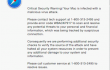
لسوء الحظ ، ولكن WBACK7917 هو تنبيه منبثق يندرج ضمن فئة "احتيال الدعم الفني". لذلك ، قبل تقديم التفاصيل المتعلقة بعملية الاحتيال هذه ، نود أن نحثك على عدم الاتصال بالرقم المحدد بسبب "فنيو تكنولوجيا المعلومات المحترفون" المفترضون على الجانب الآخر من الهاتف هم محتالون قد يخدعونك بأشكال مختلفة طرق. في الوقت الحاضر ، تعد النوافذ المنبثقة الخادعة للدعم الفني شائعة جدًا على كل من نظامي التشغيل Windows و Mac OS. عادة ، تظهر مثل هذه النوافذ المنبثقة بشكل عشوائي وتقدم ادعاءات كاذبة ، مثل الإصابة بالفيروسات بسبب قفل الكمبيوتر أو متصفح الويب. غالبًا ما تحتوي تنبيهات الاحتيال هذه على أكواد ضارة أو نصوص جافا ، مما يتسبب في تجميد متصفح الويب. لذلك ، يقع الناس بسهولة في الاعتقاد بأن النظام مصاب وأن البيانات الشخصية في خطر. ومع ذلك ، افهم أن الإشعارات المنبثقة مثل WBACK7917 مزيفة. يتم تقديمها من قبل المحتالين الذين يسعون إلى جعل الأشخاص يتصلون بأرقام الدعم الفني (التي تدعي عادةً أنها رقم دعم Apple) ، والتي قد تكون كذلك مشحونة بشدة أو تنتمي إلى عمليات احتيال خطيرة قد تحاول الوصول عن بُعد إلى أجهزة كمبيوتر الأشخاص ، ومن ثم يمكنك بسهولة تخيل المهام التي ستكون نفذت عليهم.
بادئ ذي بدء ، من المهم التأكيد على حقيقة أن دعم WBACK7917 احتيال ليس بسبب فيروس. السبب الذي يجعل الناس يرونه مرتبطًا بتطبيق مدعوم بالإعلانات ربما تم تثبيته عبر حزمة مجانية. بمجرد التثبيت ، فإنه يسقط مكونًا إضافيًا للمتصفح في متصفح الويب ويجبره على إنشاء نافذة منبثقة زائفة ، مثل Error Code WBACK7917. في بعض الأحيان تحتوي النافذة المنبثقة على زر موافق أو تفتقر إليه. على الرغم من وجود الزر "موافق" ، فلن يؤدي النقر فوقه إلى إنهاء النافذة المنبثقة. إما أن تختفي لبعض الوقت أو لن يحدث شيء لترك عملية احتيال الدعم WBACK7917 pop-uع تجميد الشاشة.
في وقت كتابة هذا التقرير، WBACK7917 احتيال يستهدف مستخدمي نظام التشغيل Mac OS باستخدام متصفح الويب Safari. ومع ذلك ، لا يزال من غير الواضح ما إذا كان يقتصر على متصفح Mac OS و Safari ، لذلك يجب على الآخرين الحذر من إشعار الخداع هذا أيضًا. عادةً ما يكون مصدر النوافذ المنبثقة هو HTT: // mac-online-security-alert (dot) com ، ولكنه قد يختلف. إذا بدأ متصفح الويب الخاص بك في تسليم رسالة منبثقة تقول “تحذير أمني بالغ الأهمية! جهاز Mac الخاص بك مصاب بهجوم فيروسات ضارة "، فقد حان الوقت لتنفيذ عدة خطوات لمنع تكرار هذه النافذة المنبثقة.
كيفية إصلاح خطأ رمز WBACK7917 المنبثقة في نظام التشغيل Mac OS؟
لإصلاح النظام التالف ، يجب عليك شراء الإصدار المرخص من غسالة ملابس ماك X9 غسالة ملابس ماك X9.
كما أشرنا بالفعل ، WBACK7917 هو تنبيه وهمي يميل إلى تجميد شاشة متصفح الويب. وفقًا للبحث الأخير ، تؤثر عملية احتيال الدعم الفني هذه على جميع إصدارات Safari ولكنها لا تقفل شاشة إصدار 9.1 أو أحدث. هذا يعني أنك ستتمكن من الوصول إلى شريط القوائم وعلامات التبويب الأخرى. لذلك ، إذا رأيت الرسالة المزيفة ، فانقر فوق رمز علامة التبويب إغلاق المرئي بجوار موقع الويب المخادع.
في حالة ظهور النافذة المنبثقة لخطأ WBACK7917 مرة أخرى ، ابحث عن "لا تعرض المزيد من التنبيهات من صفحة الويب هذه" الخيار وتمييزه بمربع اختيار. انقر موافق واستخدم Safari لفترة من الوقت للتحقق مما إذا كان ذلك مفيدًا.
في حالة عدم تمكنك من إغلاق رسالة خداع الدعم الفني على جهاز Mac الخاص بك ، فجرّب ما يلي:
- صحافة Command + W من أجل سفاري لإغلاق.
- إذا عطلت عملية الاحتيال WBACK7917 بعض الخيارات في قائمة Safari ، بما في ذلك خيار الإنهاء (الزر باللون الرمادي) ، فاضغط على الأمر ⌘ + خيار + esc، تحديد سفاري، و اضغط الخروج بالقوة.
- لمنع التنبيه من الظهور مرة أخرى بعد إعادة تشغيل Safari ، اضغط مع الاستمرار على تحول زر أثناء إعادة فتح المتصفح. بهذه الطريقة ، سيتم إغلاق الصفحات التي تم فتحها في آخر مرة تم فيها تشغيل Safari تلقائيًا.
إذا لم تنجح هذه الخطوات ، فستكون توصيتنا هي إعادة تعيين سفاريمن خلال تنفيذ الخطوات التالية:
- انقر فوق Safari وابحث عن خيار إعادة تعيين Safari.
- بالإضافة إلى ذلك ، سيتعين عليك إزالة الملفات المسماة بشيء مثل أمان mac عبر الإنترنت أو WBACK7917. لهذا الغرض ، ابدأ مكتشف وانقر الأمر ⌘ + Shift + G.
- نوع ~ / المكتبة / التفضيلات.
- ابحث عن الملف الذي أشرنا إليه أعلاه وانقله إليه نفاية.
- بعد ذلك ، أعد تشغيل جهاز Mac الخاص بك.
أخيرًا ، نوصي بفحص جهاز Mac الخاص بك باستخدام ماك كيبر لإزالة البرامج الضارة وتحسين النظام بالكامل.
قم بإصلاح أخطائك تلقائيًا
يحاول فريق ugetfix.com بذل قصارى جهده لمساعدة المستخدمين في العثور على أفضل الحلول للقضاء على أخطائهم. إذا كنت لا تريد المعاناة مع تقنيات الإصلاح اليدوي ، فيرجى استخدام البرنامج التلقائي. تم اختبار جميع المنتجات الموصى بها والموافقة عليها من قبل المتخصصين لدينا. الأدوات التي يمكنك استخدامها لإصلاح الخطأ مدرجة أدناه:
عرض
افعلها الآن!
تنزيل Fixسعادة
يضمن
إذا فشلت في إصلاح الخطأ باستخدام ، تواصل مع فريق الدعم للحصول على المساعدة. من فضلك ، أخبرنا بكل التفاصيل التي تعتقد أنه يجب أن نعرفها عن مشكلتك.
تستخدم عملية الإصلاح الحاصلة على براءة اختراع قاعدة بيانات تضم 25 مليون مكون يمكنها استبدال أي ملف تالف أو مفقود على كمبيوتر المستخدم.
لإصلاح النظام التالف ، يجب عليك شراء الإصدار المرخص من أداة إزالة البرامج الضارة.

البقاء مجهول الهوية تمامًا ومنع مزود خدمة الإنترنت و الحكومة من التجسس عليك ، يجب عليك توظيف الوصول إلى الإنترنت الخاص VPN. سيسمح لك بالاتصال بالإنترنت أثناء عدم الكشف عن هويتك تمامًا عن طريق تشفير جميع المعلومات ، ومنع أجهزة التتبع ، والإعلانات ، وكذلك المحتوى الضار. والأهم من ذلك ، أنك ستوقف أنشطة المراقبة غير القانونية التي تقوم بها وكالة الأمن القومي والمؤسسات الحكومية الأخرى من وراء ظهرك.
يمكن أن تحدث ظروف غير متوقعة في أي وقت أثناء استخدام الكمبيوتر: يمكن إيقاف تشغيله بسبب انقطاع التيار الكهربائي ، أ يمكن أن تحدث شاشة الموت الزرقاء (BSoD) ، أو يمكن أن تحدث تحديثات Windows العشوائية للجهاز عندما تذهب بعيدًا الدقائق. نتيجة لذلك ، قد تُفقد واجباتك المدرسية والمستندات المهمة والبيانات الأخرى. ل استعادة الملفات المفقودة ، يمكنك استخدامها استعادة البيانات برو - يبحث في نسخ الملفات التي لا تزال متوفرة على القرص الصلب الخاص بك ويسترجعها بسرعة.